Иногда вследствие какого-нибудь системного или случившегося во время установки драйвера сбоя случается так, что название конфигурационного INI-файла не соответствует инсталлированному драйверу. Естественно, такой драйвер работать не будет. Традиционным решением в таких случаях является переустановка или удаление проблемного драйвера с заменой его другим, но что, если драйвер вдруг откажется удаляться?
Можно выполнить откат системы к точке восстановления, но этот способ по каким-то причинам может оказаться неприемлемым. Начиная с Vista, все версии Windows поставляются со специальной утилитой pnputil.exe, позволяющей устанавливать и удалять драйвера даже при отсутствии оборудования.
Для начала стоит попробовать удалить кривой драйвер с ее помощью.
Откройте от имени администратора командную строку и выведете командой pnputil -e все драйвера от сторонних производителей.
Найдите в списке проблемный драйвер и удалите его командой pnputil -f -d OEM.INF, где OEM.INF — опубликованное имя драйвера.
Если попытка удаления окажется неудачной, можно пустить в ход тяжелую артиллерию — консольную утилиту Dism.
Тут же в запущенной с повышенными правами командной строке выполняем команду получения списка драйверов dism /online /get-drivers.
Обратите внимание, что для каждого драйвера параметр get-drivers выводит два названия — опубликованное и исходное.
Запоминаем второе и выполняем по нему поиск INI-файла драйвера в каталоге C:\Windows\System32\DriverStore\FIleRepository.
Сохраняем полный путь к найденному конфигурационному INI-файлу в текстовый файл, загружаемся в среду восстановления (можно из-под установочного диска), нажатием Shift + F10 открываем командную строку и выполняем команду dism /image:d:\ /remove-driver /driver:patch, где patch — ранее скопированный и сохраненный путь к INI-файлу.
Драйвер должен быть удален.
Учитывайте эти моменты.

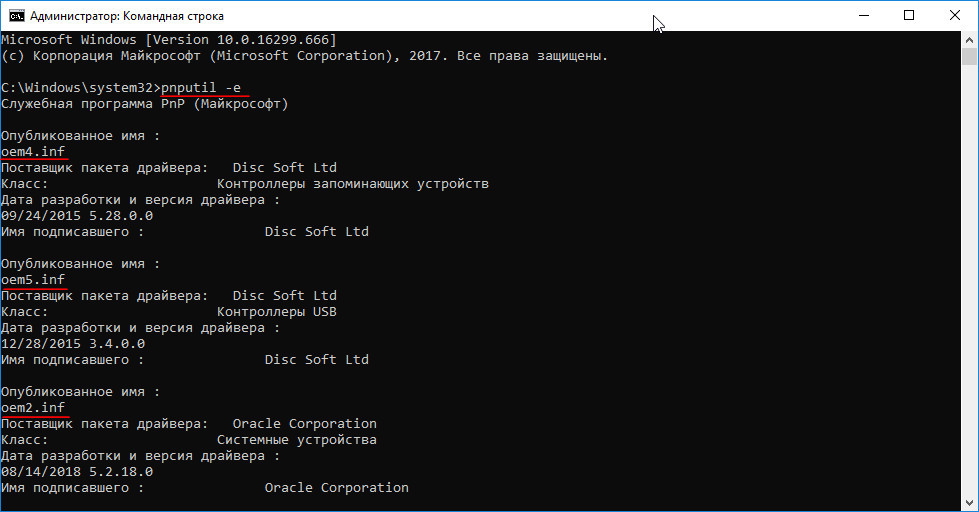
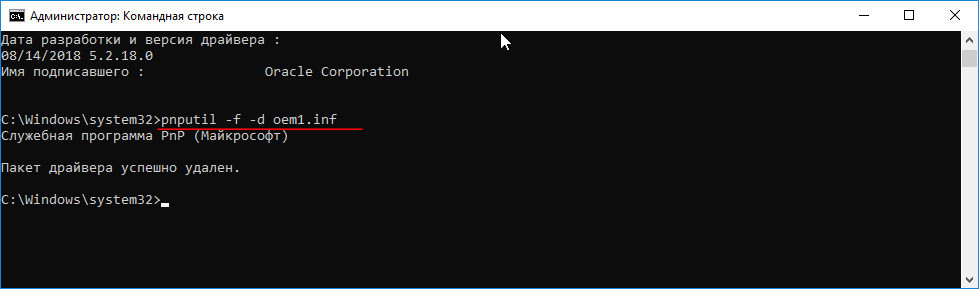
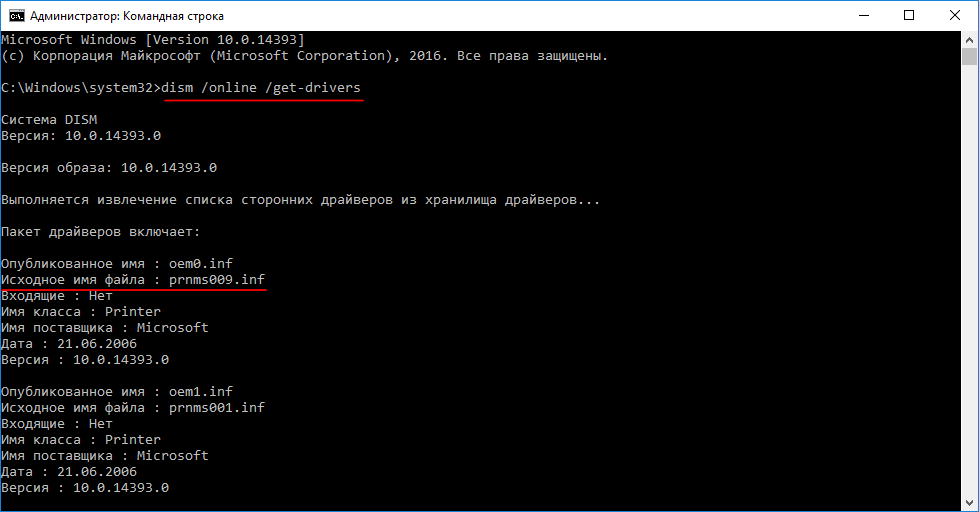
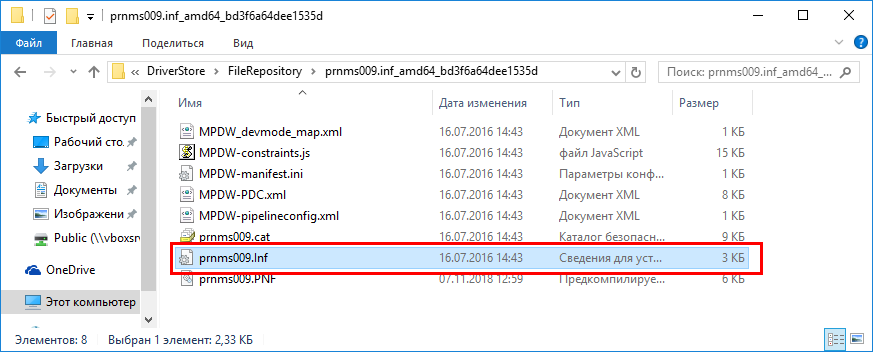
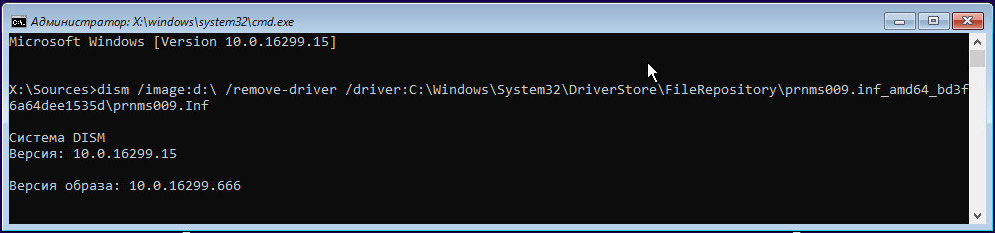
Огромное спасибо! Не какими прогами не мог удалить zte модем, прошёл по шагово за автором, все удалилось!